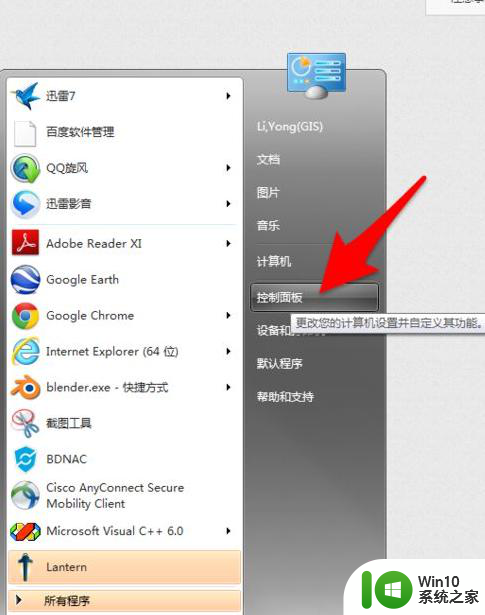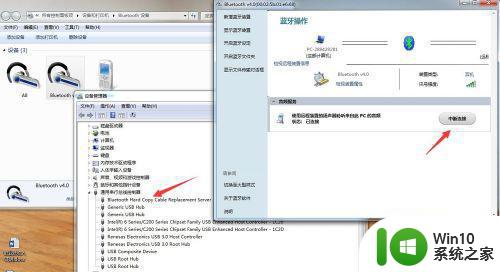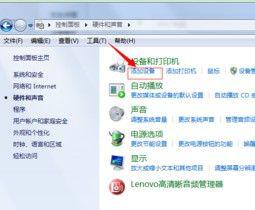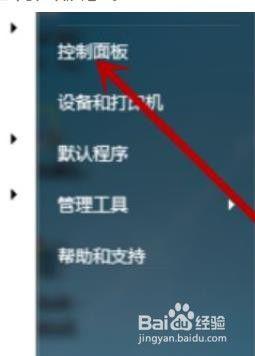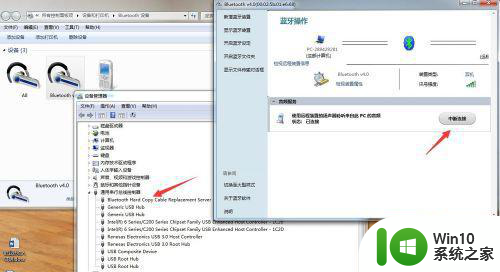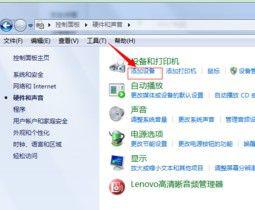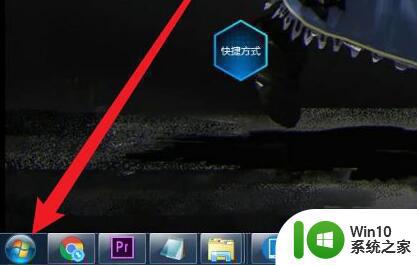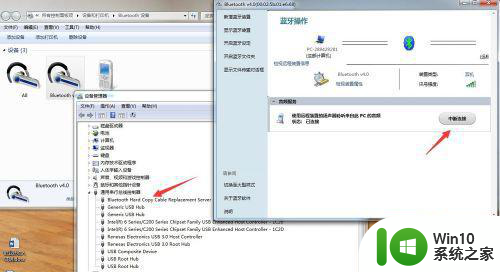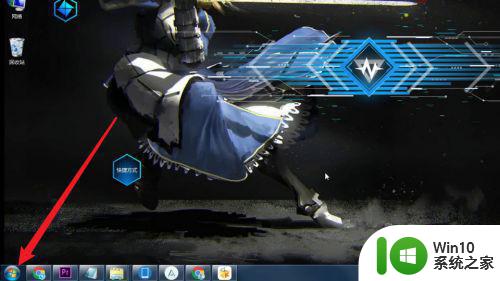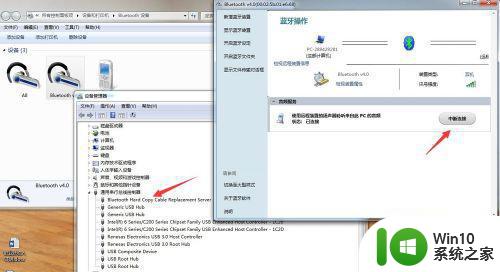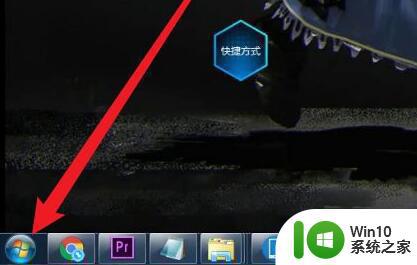win7蓝牙音频显示已断开连接怎么办 win7蓝牙耳机已断开连接怎么办
更新时间:2023-03-26 14:58:59作者:yang
现在有很多用户在使用蓝牙设备,最近有win7系统用户在连接蓝牙耳机到电脑时,是连接好的,但是在蓝牙音频上却显示已断开连接,用户也不知是什么原因,那么win7蓝牙耳机已断开连接怎么办呢,下面小编给大家分享win7蓝牙耳机已断开连接的解决方法。
解决方法:
1、打开控制面板。
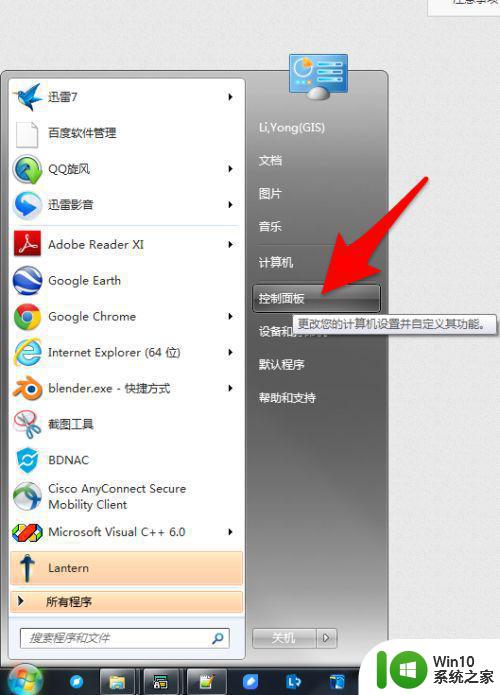
2、搜索“蓝牙”,点击“查看设备和打印机”。你的蓝牙耳机就在这里面。
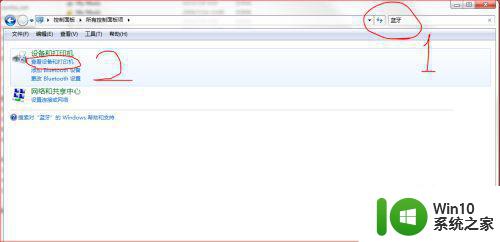
3、找到你的蓝牙耳机。双击打开。注意,你的蓝牙耳机图标可能跟我的不一样。

4、点击“听音乐”以播放声音。或者你需要其他功能的话,可以点击相应的功能。
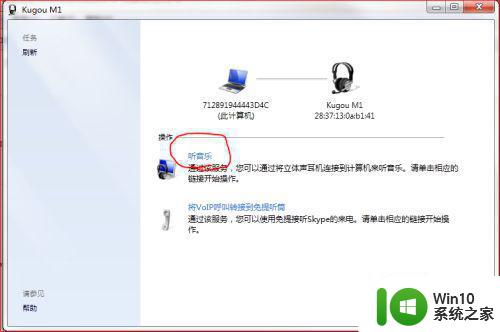
5、现在可以开心的听歌了。
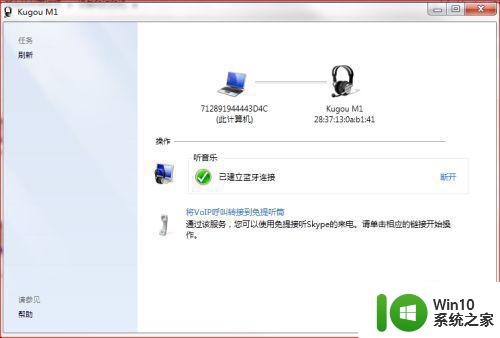
以上就是win7蓝牙耳机已断开连接的解决方法,出现了同样的问题,可以按上面的方法来进行解决。